Les 10 meilleures commandes AirPod
sans fil d'Apple AirPod sont un changeur de jeu, permettant une fonctionnalité d'écoute mains libres pendant que vous courez, marchez ou passez votre journée. Lorsque vous connecter des AirPod à un appareil iOS, vous accédez à Siri fonctionnalité, vous pouvez donc utiliser votre voix pour émettre des commandes à vos AirPod. Voici nos choix pour les 10 meilleures commandes AirPod "Hey Siri".
Les informations de cet article s'appliquent aux AirPods Pro et AirPods de deuxième génération utilisés avec un appareil iOS ou un iMac Pro ou MacBook Pro ou Air sorti en 2018 ou plus tard.
01
de 10
Salut Siri, quel temps fait-il?

L'un des moyens les plus simples de savoir ce qui se passe à l'extérieur est de demander à Siri la météo, puis Siri répondra via vos AirPod. Écoutez les prévisions du jour, avec les températures maximales et minimales, le tout en mode mains libres. Vous pouvez même demander à Siri quel temps il fait ailleurs.
Ton services de location doit être activé pour utiliser cette commande Siri.
02
de 10
Hé Siri, joue ma musique

Avec cette simple commande, Siri commence automatiquement à jouer votre Pomme Musique liste en mode aléatoire. Pendant que vous écoutez, utilisez des commandes musicales spécifiques pour contrôler votre expérience d'écoute, notamment « Passer la piste », « Pause », « Jouer [artiste] » et « Jouer [chanson] ».
Demandez à Siri et à vos AirPod d'augmenter ou de diminuer le volume, de nommer une chanson, de trouver une liste de lecture et bien plus encore.
Vous voulez utiliser Siri pour contrôler Spotify? Utilisez les raccourcis Siri pour créer des raccourcis spécifiquement pour l'application Spotify.
03
de 10
Salut Siri, quelle est la durée de vie de la batterie de mes AirPod?
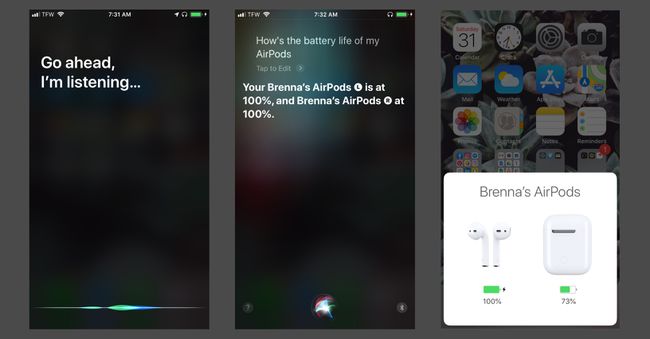
Ton AirPod et leur boîtier de charge ont leur propre autonomie. Lorsque vous êtes en déplacement, demandez à Siri de connaître la durée de vie restante de la batterie de vos AirPod. Renseignez-vous également sur la durée de vie de la batterie de votre iPhone ou de votre Apple Watch à Siri.
L'étui de charge a une autonomie d'environ 24 heures. Utilisez vos AirPod jusqu'à cinq heures avec une seule charge. Manque de temps? Seulement 15 minutes de charge vous donneront jusqu'à trois heures d'écoute.
04
de 10
Salut Siri, appelle maman
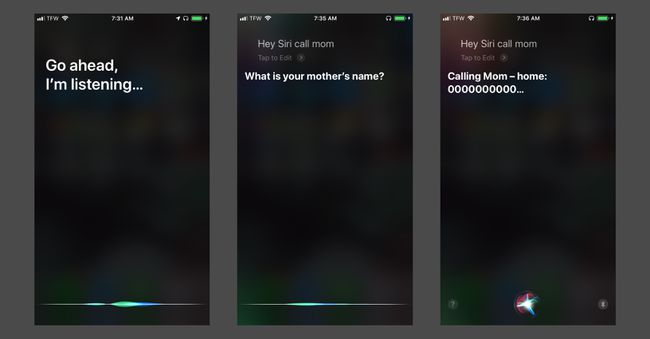
Siri et vos AirPod peuvent faire équipe pour appeler immédiatement toute personne que vous demandez, en particulier maman, tant qu'elle figure dans votre liste de contacts. Si vous n'avez pas de contact nommé "Maman" sur votre appareil, Siri vous demandera le nom du contact que vous souhaitez appeler.
Voulez-vous appeler via FaceTime? Demandez à Siri d'"appeler maman en utilisant FaceTime".
05
de 10
Hé Siri, rappelle-moi d'avoir du lait aujourd'hui

Il est facile de définir des rappels avec Siri et vos AirPod. Demandez simplement à Siri de vous rappeler de faire quelque chose, comme "prendre du lait", et l'assistant enregistrera une note dans votre Application de rappels. Siri peut même vous rappeler quelque chose qui se passe à une date ultérieure. Par exemple, demandez à Siri de vous rappeler votre rendez-vous chez le médecin jeudi prochain.
Vous voulez que Siri vous rappelle à une heure précise? Demandez à Siri de définir un rappel pour le moment où vous en avez besoin.
06
de 10
Dis Siri, règle une alarme
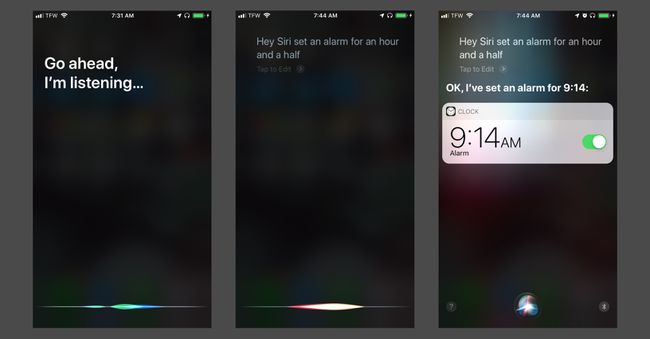
Que vous cuisiniez et que vous ayez besoin d'un rappel pour sortir un plat du four, ou que vous fassiez une sieste et que vous ayez besoin d'un réveil, Siri et vos AirPods peuvent s'occuper de régler une alarme. Utilisez une heure précise, comme « Hey Siri, réveille-moi à 17 h 00 » ou soyez plus conversationnel et dites quelque chose comme: « Hey Siri, réveille-moi dans une heure et demie. »
07
de 10
Salut Siri, envoie un message

Utilisez Siri sur vos AirPod pour envoyer un message rapidement et facilement, sans avoir besoin de toucher votre appareil iOS. Commencez par demander à Siri d'envoyer un message à un destinataire, puis l'assistant vous demandera ce que vous voulez dire. Ou utilisez une commande complète, telle que « Envoyer un message à John disant que je suis en chemin. »
Vérifiez votre appareil si vous souhaitez consulter votre message avant de l'envoyer avec l'aperçu de Siri. Siri peut également relire votre message et vous demander si vous êtes prêt à l'envoyer.
08
de 10
Salut Siri, à quoi ressemble mon calendrier?
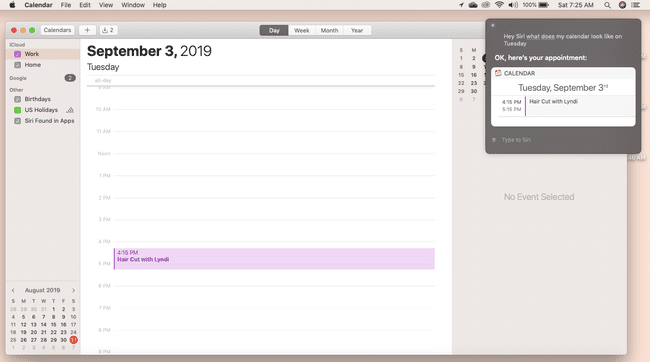
Si vous devez vérifier votre emploi du temps avant de prendre rendez-vous ou de dire oui à cette invitation à une fête, utilisez Siri pour vérifier votre Calendrier. Demandez à Siri à quoi ressemble votre emploi du temps n'importe quel jour et l'assistant le relèvera. Siri peut même planifier ou annuler des rendez-vous, en les ajoutant ou en les supprimant de votre calendrier.
Mettez à jour les rendez-vous à l'aide de Siri en demandant à Siri de déplacer le rendez-vous ou de modifier l'heure.
09
de 10
Hé Siri, qu'est-ce que 20 % de 80 $?

Besoin d'aide avec un conseil de restaurant ou d'essayer de comprendre un autre calcul? Siri et vos AirPod peuvent vous aider dans vos calculs et peuvent même vous aider à convertir des devises lorsque vous voyagez.
10
de 10
Hé Siri, ramène-moi à la maison

Si vous avez besoin d'itinéraires et qu'ils se trouvent dans les détails de votre application Contacts, demandez à Siri et à vos AirPods de vous guider chez vous ou chez un ami. Siri peut également vous diriger vers votre destination, par exemple si vous vous promenez à la recherche d'un restaurant ou d'un hôtel.
